修復此 Mac 不支援擦除助理的問題
無論您是想出售 Mac 還是將其贈送給家人或朋友,「擦除助理」都可以幫助您輕鬆擦除數據,以便其他人可以使用這台 Mac,而不會看到您的數據。但是,一些用戶報告遇到了一條錯誤訊息: 此 Mac 不支援“擦除助理”.
本文將分析此錯誤發生的原因並向您展示如何修復。我們也提供了其他擦除方法。
頁面內容:
第 1 部分。為什麼我的 Mac 不支援 Erase Assistant
在深入探討這個問題之前,有一件事需要明確:Erase Assistant 只能與高版本的電腦晶片相容。只有相容於 Apple Silicon 和 Intel 晶片並配備 T2 晶片的 Mac 才支援運行 Erase Assistant。
另外,即使你的 Mac 硬體符合標準,我們也應該檢查 macOS 版本。如果 macOS 低於 macOS 12,則不支援 Erase Assistant。
讓我們看看如何檢查您的電腦晶片和 macOS 版本。
步驟二 點選左上角的 Apple 選單 > 關於這台Mac.
步驟二 如果您看到「晶片」選項,則表示您的 Mac 配備了 Apple Silicon。或配備了 Intel。那麼您需要進一步檢查。
步驟二 未結案工單 快速啟動 > 其他 實用)> 系統信息 > 控制器 網橋)如果你能看到 T2晶片您的 Mac 已支援「抹掉助手」。您也可以在此頁面取得 macOS 版本。
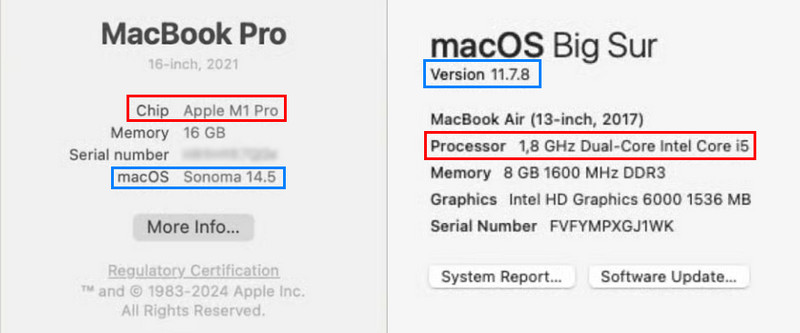
因此,如果您的 Mac 未配備 Apple Silicon 或 T2 晶片,或者 macOS 版本低於 macOS 12,您只能在恢復模式下手動重新啟動 Mac,並使用「磁碟工具」抹掉資料。我們將向您展示如何操作。如果您的 Mac 及其 macOS 版本符合這些要求,請跳至第 3 部分,以了解如何使用「抹掉助手」。
第 2 部分。如何手動擦除 Mac
關鍵要點是從復原模式啟動 Mac,並使用磁碟工具的擦除功能。如果您只想擦除數據,但不想 恢復 Mac 出廠設置,磁碟工具將會結束擦除。
從恢復啟動 Mac:
步驟二 關閉你的Mac。
步驟二 Apple Silicon Mac: 按住電源按鈕。當你看到 加載啟動選項 or 選項 鬆開按鈕。點選 選項 > 繼續.
英特爾Mac: 打開你的 Mac,然後立即按住 Command 和 R。一直按住它們直到看到 Apple 標誌。
步驟二 系統可能會要求您輸入密碼或連接 Wi-Fi。或者,系統會要求您選擇啟動磁碟。例如,選擇 Macintosh HD,然後點擊 下一頁.
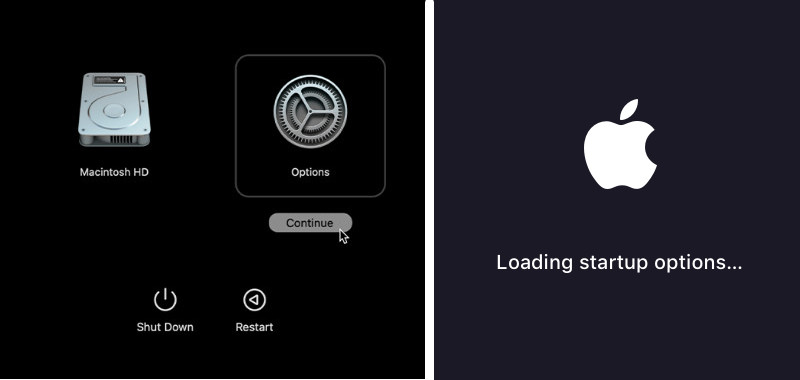
抹掉你的 Mac:
步驟二 從 Recovery 啟動後,您將看到以下畫面。選擇“磁碟工具”,然後 繼續.
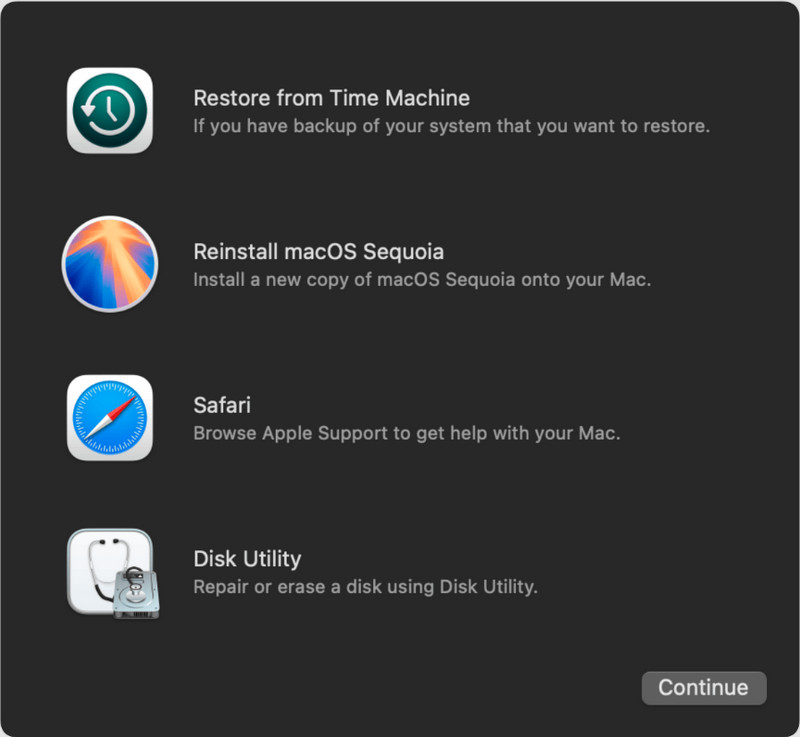
步驟二 選擇 Macintosh HD 並點擊側邊欄中的 抹去 頂部的標籤。
步驟二 每填寫完資料或做任何更動請務必點擊 抹去 在彈出視窗中按一下「確定」。系統可能會要求您輸入密碼。
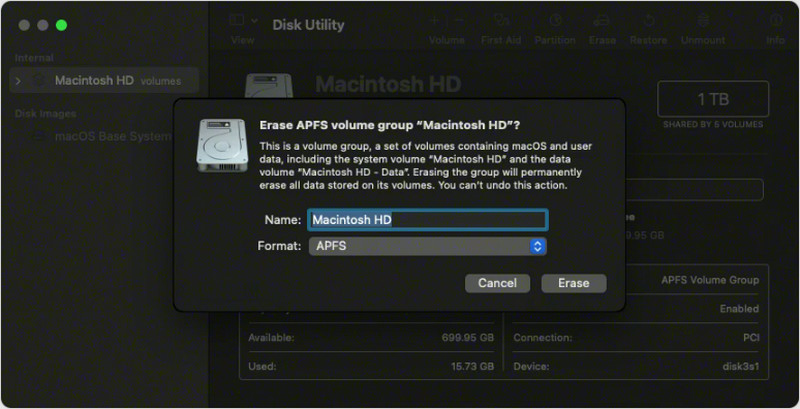
第3部分。如何在Mac上使用擦除助手
如果您的 Mac 配備了 Apple Silicon 或 T2 晶片,則此 Mac 不支援「擦除助理」問題是由 macOS 版本過舊導致的。請將其更新至 macOS 索諾瑪 或 macOS Sequoia,以便您可以按照本指南使用 Erase Assistant 擦除您的 Mac:
步驟二 點擊頂部的 Apple 選單並選擇系統設定。
步驟二 造訪 關於你的刊登物: > 轉移或重置.
步驟二 每填寫完資料或做任何更動請務必點擊 刪除所有內容和設置. 輸入您的 Apple ID 和密碼進行確認。
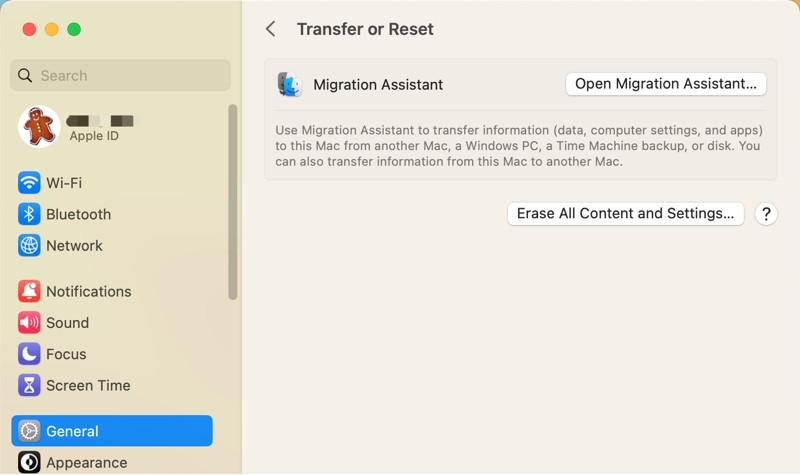
提示。使用「擦除助手」後,我可以恢復 Mac 上的檔案嗎?
Mac 資料擦除無法撤銷,所以最好將 Mac 資料備份到 Time Machine 或雲端硬碟。如果您想在使用「擦除助理」或恢復原廠設定後恢復數據,只能使用可靠的第三方程序,例如 Apeaksoft數據恢復.
使用 Erase Assistant 後恢復 Mac 文件
- 在多種情況下恢復 Mac 上的檔案。
- 支援擦除磁碟、從垃圾箱中刪除等後恢復檔案。
- 與最新的 macOS 26 相容。
- 也支援 Windows 電腦、iPhone 和 Android。

結語
本文修復了 此 Mac 不支援“擦除助理” 問題。簡而言之,Erase Assistant 僅適用於配備 Apple Silicon 或 T2 晶片的 Mac,並且需要 macOS 12 或更高版本。如果您的 Mac 不支持,請不要擔心;我們提供手動擦除磁碟的方法。
相關文章
如果您想在 Mac 上安全擦除硬盤驅動器,本文將為您提供幫助。 它還展示了監控、加速和清理 Mac 計算機的最簡單方法。
如果您想清除 MacBook、Mac mini、iMac 等設備,那麼您很幸運,因為本文向您展示了全面的指南。
在 Mac 上重置 PRAM 或 NVRAM 和 SMC 是解決設置錯誤的重要方法。 本指南詳細演示了操作方法。
以下是如何釋放 MacBook、iMac、Mac mini 等裝置上的磁碟空間以提高效能的逐步教學。

